U盘识别不了,本文教您U盘识别不了怎样修好
U盘存储设工具已经成为了人们日常工作和学习必不可少的数码产品,但是不知道朋友们是否有遇到过这样的情况,那就是将U盘连接到电脑之后,电脑显示无法正确读取U盘,这个该怎么去解决呢?为此,小编就给有需要的用户带来了U盘识别不了的修复图文了。
安装系统的用户都知道,u盘装系统是当下最主流的安装系统的方法了,因此越来越多的用户使用u盘。但有用户在使用u盘时发现u盘连接电脑后没反应,也就是电脑无法识别u盘,怎么解决呢?下面,小编就给大家分享U盘识别不了的修复方法了。
U盘识别不了怎么修复
检测电脑U盘接口是否可用
可以找一个可以正常使用的外接设备,插在该电脑的USB接口上,如果能够读出来,说明该接口是可以用的。如果不能读出来,再做下一步具体分析。

U盘载图1
确认U盘是否存在问题:
如果别的USB外接设备可以读取。那么我们就可以将该U盘插在该USB接口,确认下该U盘是否存在问题。如果读不出来,那么可能U盘就是坏的。

识别不了载图2
查看电脑USB驱动是否存在问题:
右击我的电脑,选择管理。
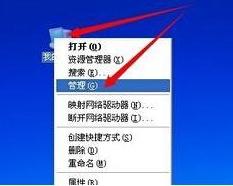
修复U盘载图3
在计算机设备管理器中,通用串行总线控制器下,看看USB驱动有没有出现黄色感叹号,有感叹号说明USB的驱动存在问题,请重新安装驱动程序。
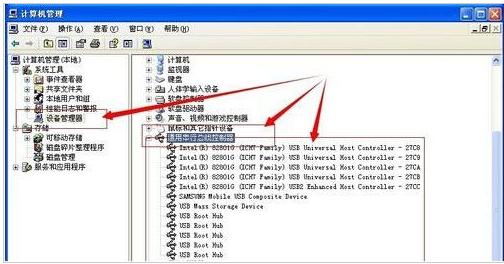
识别不了载图4
检查电脑是否存在病毒:
用杀毒软件检查电脑是否存在病毒,等病毒清理完之后在将U盘插入USB接口试一下。
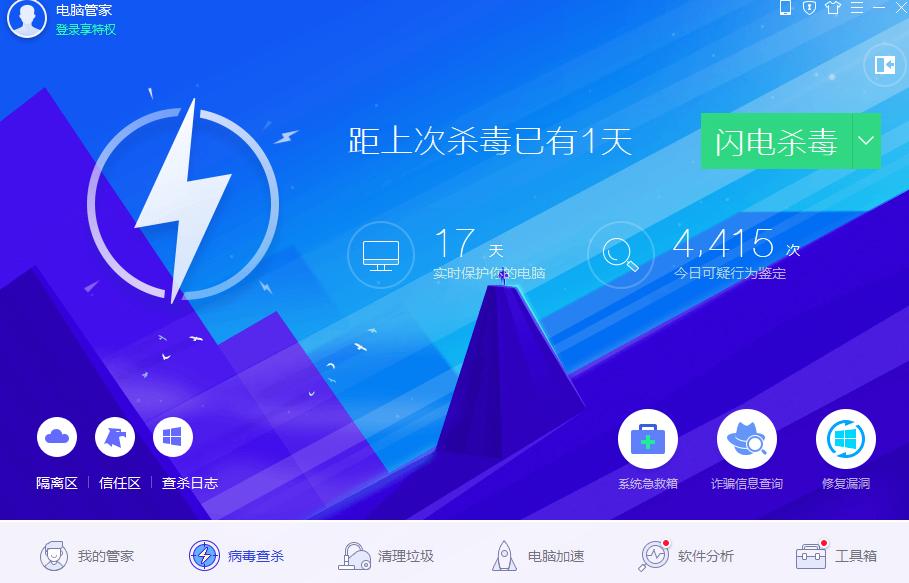
修复U盘载图5
检查是否将U盘内容设置为隐藏:
点击工具→文件夹选项→显示所有文件和文件夹。如果U盘不存在问题,那么我们就可以查看到U盘的内容。
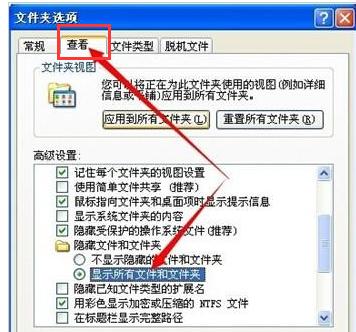
修复U盘载图6
如果还是无法识别U盘,那么可以右击桌面上的“计算机”图标,从弹出的扩展菜单中选择“管理”项。
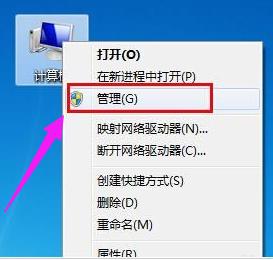
U盘载图7
在打开的“计算机管理”窗口中,点击“磁盘管理”项,然后找到不能正常显示 的U盘盘符,右击选择“更改驱动器号和路径”项。
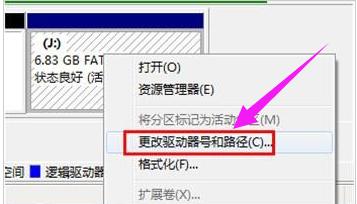
U盘识别不了载图8
在打开的窗口中,根据实际需要点击“添加”或“更改”按钮。
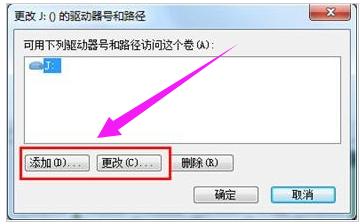
修复U盘载图9
然后选择一个U盘盘符,点击“确定”应用设置,此时查看电脑是否成功识别U盘。
这个时候U盘就可以正常用啦。
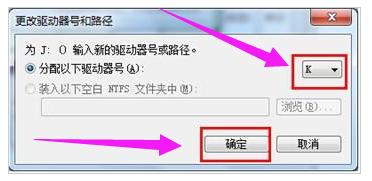
识别不了载图10
以上就是U盘识别不了的修复方法了。
……
下载u盘教程应用使用,安卓用户请点击>>>u盘教程应用
下载u盘教程应用使用,IOS用户请点击>>>IOS u盘教程应用
扫描二维码,直接长按扫描哦!


















